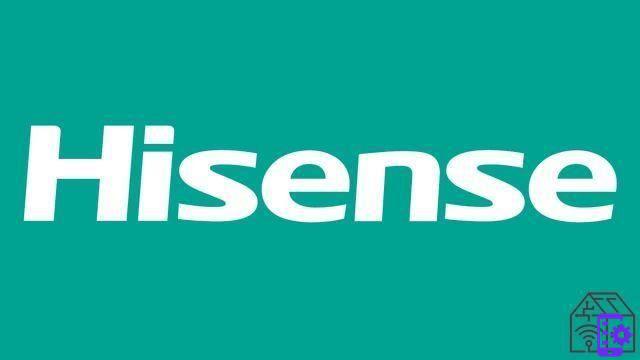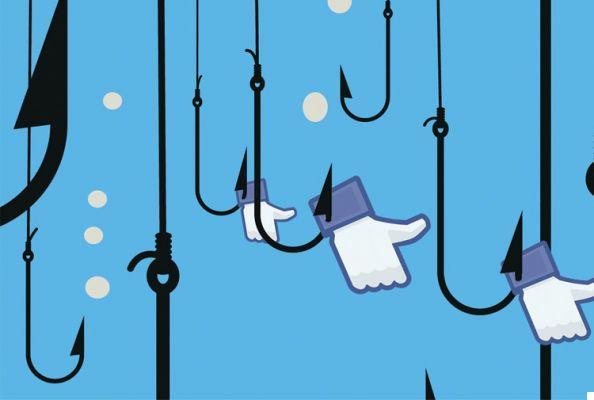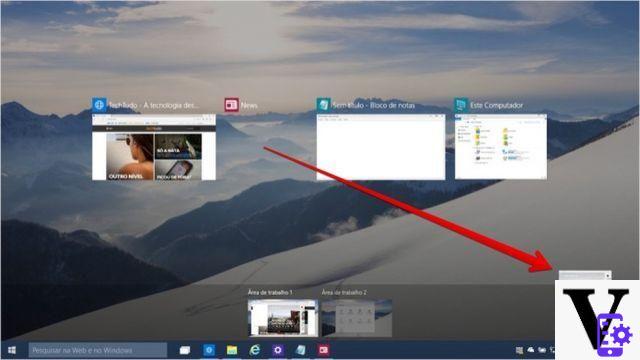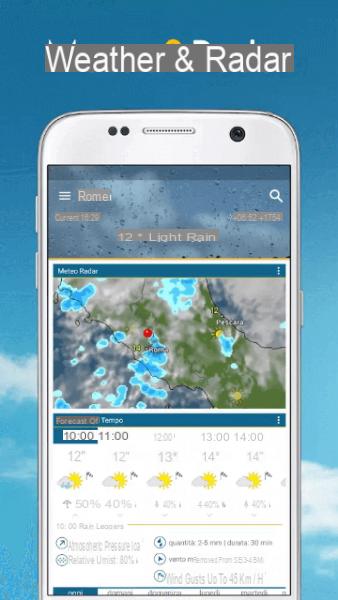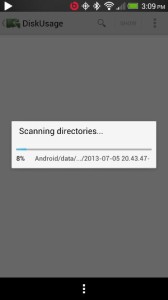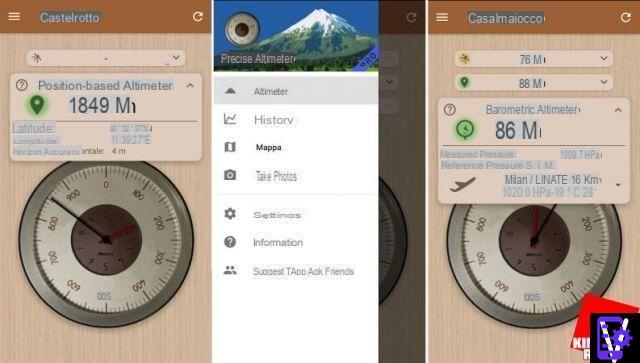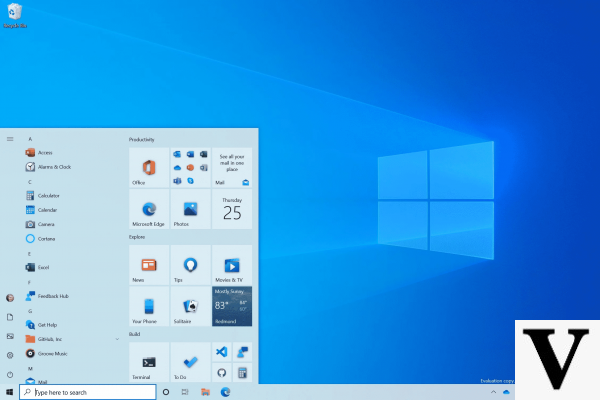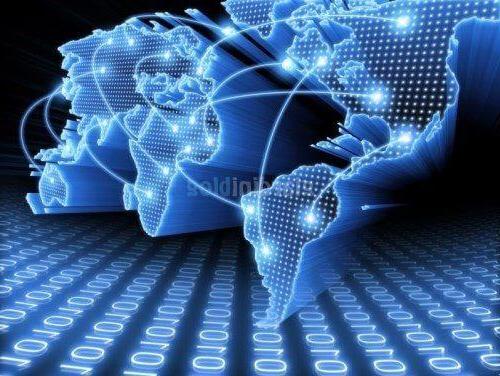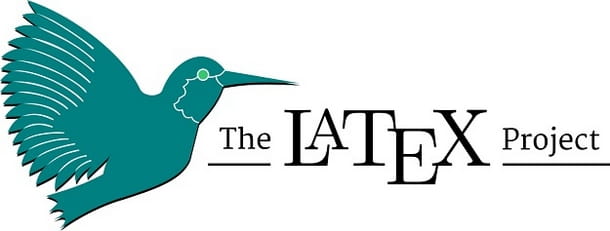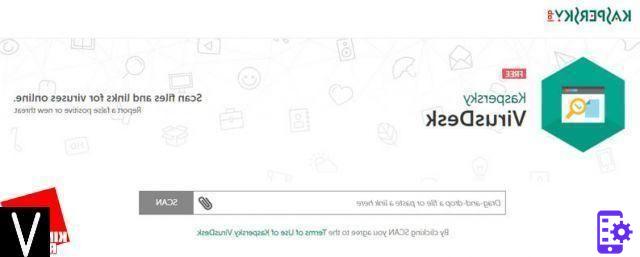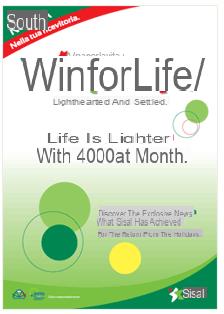"Je te donne mon numéro, pour qu'on puisse te parler sur WhatsApp !". A chaque fois que vous entendez cette phrase, vous paniquez : vous n'êtes pas encore familiarisé avec cette application de messagerie instantanée et, par conséquent, vous lisez mon tutoriel parce que vous aimeriez savoir, une fois pour toutes, comment ajouter un contact sur WhatsApp.
Allez, ne te perds pas dans un verre d'eau. Je vous garantis que c'est une opération loin d'être compliquée à réaliser. Si vous m'accordez quelques minutes de votre temps libre, je vous montrerai à quel point il est simple d'ajouter un contact sur WhatsApp, que vous souhaitiez travailler depuis un smartphone Android ou un iPhone.
Alors, êtes-vous prêt et surtout impatient de vous lancer ? Oui? Parfait! Munissez-vous de votre smartphone, lisez attentivement les prochains paragraphes, suivez attentivement les "astuces" que je vous donnerai durant le tutoriel et vous verrez que vous n'aurez plus aucun doute sur la marche à suivre pour ajouter un contact sur WhatsApp. Je vous souhaite une bonne lecture !
index
- Comment ajouter un ami sur WhatsApp
- Comment ajouter un contact sur WhatsApp sans avoir le numéro
- Comment ajouter un contact sur WhatsApp dans un groupe
Comment ajouter un ami sur WhatsApp
Avant de vous expliquer comment ajouter un contact sur WhatsApp, je dois vous informer du fait que, pour réussir dans l'intention que vous proposez, il vous suffit d'ajouter le numéro de la personne qui vous intéresse au carnet d'adresses de votre smartphone, qui se synchronise automatiquement avec celui de WhatsApp . Alternativement, vous pouvez également procéder directement depuis la célèbre application de messagerie. Retrouvez tout ce qui est expliqué ci-dessous.
Comment ajouter un contact sur WhatsApp sur Android
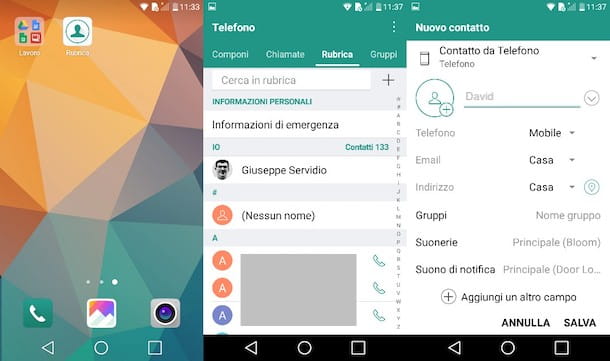
pour ajouter un contact sur WhatsApp depuis Android lancer l'application Contacts installé sur votre smartphone, touchez le symbole (+) et, dans l'écran qui s'affiche, remplissez les champs de texte relatifs à Nom, Prénom, Téléphone, Email, Adresse, etc. Enfin, validez la sauvegarde en appuyant sur le bouton √.
Alternativement, vous pouvez enregistrer un contact dans le carnet d'adresses de l'application WhatsApp. Pour ce faire, démarrez WhatsApp, appuyez sur l'icône de dessin animé en bas, puis appuyez sur l'élément Nouveau contact.
À ce stade, procédez à l'enregistrement du contact dans le carnet d'adresses, en suivant les mêmes opérations indiquées dans les lignes précédentes : puis remplissez le formulaire qui s'affiche, en indiquant les informations de contact, telles que nom, le nom de famille et le numéro de téléphone.
Enfin, confirmez l'opération en appuyant sur le bouton √. Une fois cela fait, le contact ajouté au carnet d'adresses de l'appareil sera automatiquement synchronisé dans WhatsApp.
Cependant, si vous rencontrez des difficultés pour trouver le contact sur WhatsApp (malgré le fait que l'utilisateur possède un compte), assurez-vous d'avoir accordé à l'application de messagerie l'autorisation d'accéder au contacts du téléphone, en utilisant le menu Paramètres> Applications et notifications> WhatsApp.
Si vous avez des doutes ou des problèmes, veuillez vous référer à mon tutoriel sur la façon de mettre à jour vos contacts sur WhatsApp.
Comment ajouter un contact sur WhatsApp sur iPhone
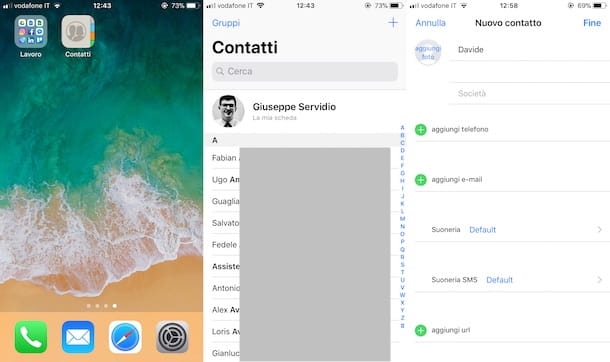
vouloir ajouter un contact sur WhatsApp à l'aide d'un iPhone? Pas de problème : encore une fois, vous devez enregistrer le numéro de l'utilisateur dans l'application Contacts de votre smartphone, puis laissez WhatsApp le synchroniser automatiquement.
Pour commencer, puis, lancez l'application Contacts sur le vôtre iPhone et appuie sur le symbole (+) situé en haut à droite. Maintenant, dans la capture d'écran Nouveau contact, remplissez les champs Nom e Prénom, appuyez sur le bouton (+) en correspondance avec l'article Ajouter un téléphone et tapez le numéro que vous souhaitez enregistrer dans vos contacts. Enfin, terminez l'opération en appuyant sur le bouton Fins.
Alternativement, vous pouvez ajouter un utilisateur à vos contacts directement depuis WhatsApp: démarrez l'application de service, appuyez sur l'élément Chat, appuyez sur l'icône crayon avec du papier situé en haut à droite, puis appuyez sur l'élément Nouveau contact.
Procédez ensuite à l'enregistrement du contact : saisissez ensuite son nom et son numéro de portable sous la forme appropriée à l'écran Nouveau contact. Lorsque vous avez terminé, appuyez sur l'élément Sauver situé en haut à droite et, enfin, appuyez sur le bouton Fatto situé en haut à gauche.
En cas de problèmes de synchronisation automatique du contact ajouté, assurez-vous d'avoir accordé à WhatsApp l'autorisation d'accéder aux contacts duiPhone: aller au menu Paramètres> WhatsApp et assurez-vous que l'interrupteur situé à l'élément Contacts est déplacé vers le haut ON.
Pour plus d'informations à ce sujet, reportez-vous aux informations que je vous ai données dans mon tutoriel sur la façon de mettre à jour vos contacts sur WhatsApp.
Comment ajouter un contact sur WhatsApp Web
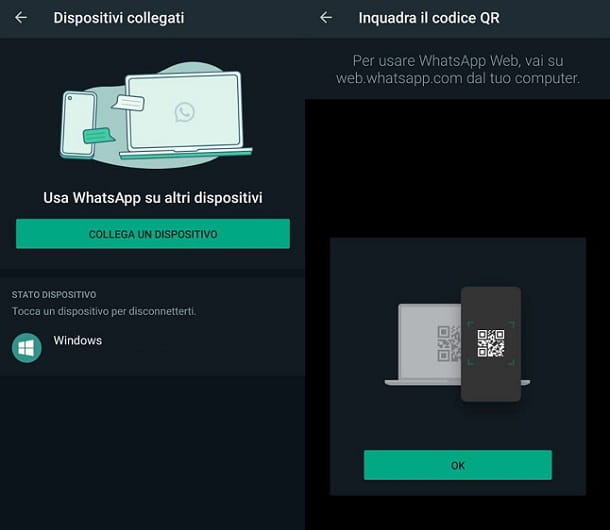
Voudriez-vous ajouter un contact sur WhatsApp depuis un PC? Dans ce cas il faut savoir qu'il n'est pas nécessaire d'effectuer cette opération : les contacts présents dans le client WhatsApp pour Windows et macOS et ceux de WhatsApp Web sont les mêmes contacts dans le carnet d'adresses de votre smartphone.
En effet, comme je vous l'expliquais dans mon tutoriel dédié à l'utilisation de WhatsApp sur PC, WhatsApp Web et le client de bureau du service proposent la mise en miroir des conversations de l'application WhatsApp présente sur le smartphone, vous n'avez donc pas à ajouter n'importe quel nombre à travers ce dernier.
Comment ajouter un contact sur WhatsApp sans avoir le numéro
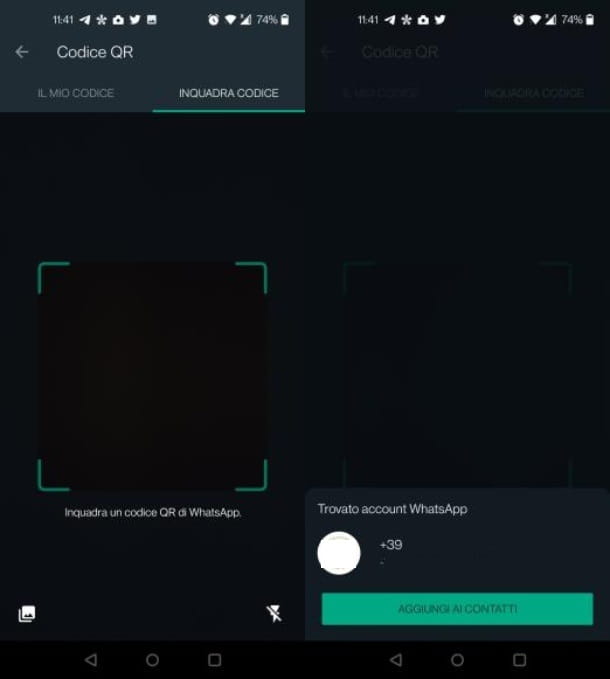
Pour ajouter un contact sur WhatsApp sans avoir le numéro, vous pouvez utiliser la fonction spécifique WhatsApp pour Android e iPhone, qui vous permet de numériser QR code associé à votre compte, visible dans la section réglages, pour un ajout rapide aux contacts.
Pour ce faire, lancez le WhatsApp et aller, en fait, au menu réglages. Une fois cela fait, appuyez sur le symbole de QR code et appuyez sur le bouton Code cadre (Encadre le sur iOS), afin de rapprocher l'appareil photo de votre téléphone du code QR qui vous est montré.
Enfin, appuyez sur le bouton Ajouter aux contacts, pour ajouter le numéro de téléphone associé au QR code aux contacts WhatsApp.
Comment ajouter un contact sur WhatsApp dans un groupe
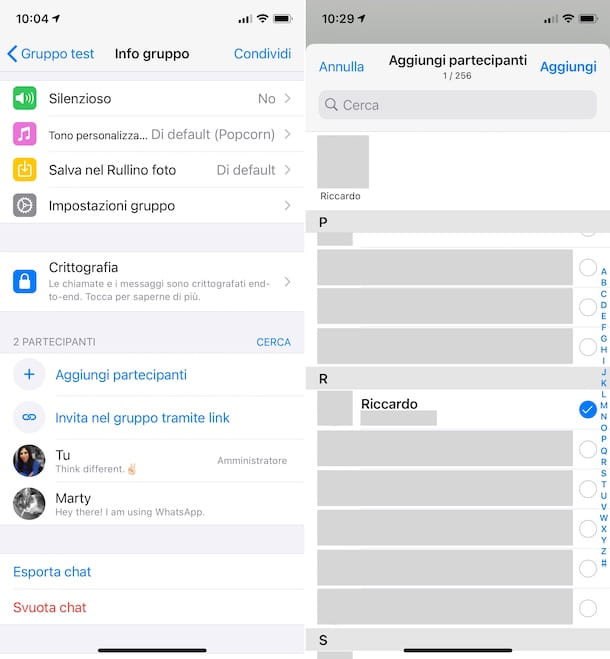
Voulez-vous savoir comment ajouter un contact sur WhatsApp dans un groupe? Réussir cette intention est très simple, tant que vous êtes administrateur du groupe en question.
Pour procéder de Android e iOS, lancez le WhatsApp et, via l'écran Chat, appuyez sur groupe de votre intérêt, pour voir les messages.
Une fois cela fait, cliquez sur nom de groupe en haut et, dans l'écran qui s'affiche, appuyez sur le bouton Ajouter des participants, afin de sélectionner le nom du contatto à ajouter au groupe, qui doit accepter la demande d'en faire partie.
Sinon, appuyez sur le bouton Inviter via un lien (Inviter au groupe via le lien su iOS) pour générer un lien par lequel toute personne en possession peut rejoindre le groupe sur WhatsApp.
Si vous avez des doutes ou des problèmes, veuillez vous référer à mon tutoriel sur la façon d'ajouter un contact sur un groupe WhatsApp.